Dieser Beitrag zielt darauf ab, Ihnen zu zeigen, wie man iTunes Problem mit Windows Installer Paket zu beheben. Wenn Sie auf dieses lästige Problem stoßen, ist dieser Beitrag genau das, was Sie brauchen.
 Joy Taylor Last Updated: Sep. 29, 2020
Joy Taylor Last Updated: Sep. 29, 2020 Das Herunterladen von Apple-Software auf Windows ist einfach und leicht, aber es scheint, dass nicht jeder iTunes problemlos auf seinem Windows-Computer installieren kann. Hier ist eine E-Mail, die wir von Frau Wong erhalten haben.
Wenn ich versuche, iTunes auf meinen Computer unter Windows 7 herunterzuladen, erscheint immer die Meldung „Es gibt ein Problem mit diesem Windows Installer-Paket“. Was soll ich jetzt tun? Ich muss unbedingt eine Sicherungskopie meines iPhones erstellen.
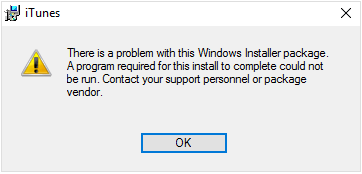
Windows Installer Package Error iTunes
Eigentlich tritt der Windows Installer Package Error nicht nur bei der Installation von iTunes auf, sondern auch bei der Installation anderer Apple-Software wie iCloud. Wenn iTunes Problem mit Windows-Installationspaket ist das, was Sie begegnen, nicht ärgern, hier sind einige nützliche Tipps, um Ihnen zu helfen. Also, fangen wir an, dieses lästige Problem zu beheben!
Zwei einfache Möglichkeiten, das iTunes-Problem mit dem Windows-Installationspaket zu beheben
1. In diesem Beitrag nehmen wir Windows 7 als Beispiel. Wenn Sie Windows 10 oder Windows 8 verwenden, sind die Schritte möglicherweise etwas anders.
2. Wenn Sie bei der Installation anderer Apple-Software wie iCloud auf einen Windows-Installationspaketfehler stoßen, können Sie auch diese Methoden ausprobieren.
Tipp 1. Windows-Installationspaketfehler durch Reparieren der Software beheben
Schritt 1. Gehen Sie zur Windows-Systemsteuerung > Programme und Funktionen.
Schritt 2. Scrollen Sie zu iTunes und klicken Sie mit der rechten Maustaste darauf, wählen Sie Reparieren.
Schritt 3. Nach dem Reparaturvorgang deinstallieren Sie iTunes und laden Sie iTunes erneut herunter, um zu sehen, ob Sie iTunes normal installieren können.
Tipp 2. Beheben Sie den Fehler des Windows-Installationspakets mit dem Microsoft Installations- und Deinstallationsprogramm
1. Das Installations- und Deinstallationsprogramm funktioniert nur unter Windows 7, Windows 8, Windows 8.1 und Windows 10.
2. Bevor Sie diesen Tipp ausprobieren, stellen Sie bitte sicher, dass Sie das neueste Windows-Update installiert haben.
Schritt 1. Klicken Sie hier, um das Microsoft Installations- und Deinstallationsprogramm herunterzuladen. Starten Sie es.
Schritt 2. Klicken Sie auf Weiter. Wählen Sie Deinstallieren, wenn Sie gefragt werden, ob Sie Probleme mit der Installation oder Deinstallation haben.
Schritt 3. Wählen Sie iTunes und klicken Sie auf Weiter.
Schritt 4. Wenn Sie gefragt werden, ob Sie deinstallieren oder bereinigen möchten, wählen Sie „Ja, versuchen Sie zu deinstallieren“. Warten Sie geduldig, bis der Vorgang beendet ist.
Schritt 5. Schließen Sie das Programm und versuchen Sie dann, iTunes erneut zu installieren.
Versuchen Sie AnyFix – iOS System Recovery
AnyFix – iOS System Recovery ist ein Tool, das Ihnen eine One-Stop-Lösung bietet, um alle iOS-Systemprobleme und iTunes-Probleme ohne Datenverlust zu beheben. Mit einem professionellen Team hat diese Software vielen Menschen geholfen, iTunes-Fehler zu beheben, wie z.B. iTunes-Installations-/Download-Fehler, und erhielt viel Lob.
Kostenloser Download
Kostenloser Download
* 100% sauber & Sicher
Kostenloser Download * 100% sauber & Sicher
Schritt 1. Sie können die neueste Version kostenlos herunterladen und auf Ihrem Computer installieren.
Schritt 2. Wählen Sie „iTunes Repair“ und beginnen Sie, das iTunes-Installationsproblem zu beheben.

Klicken Sie auf iTunes Repair
Schritt 3. Wählen Sie iTunes Installations/Download/Update Fehler und klicken Sie dann auf die Schaltfläche „Jetzt scannen“.
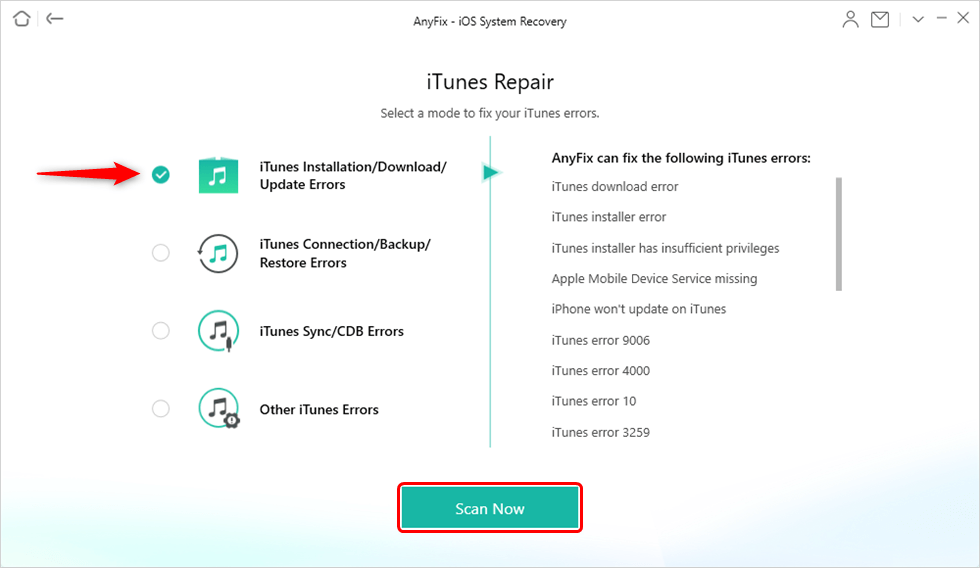
Wählen Sie iTunes Installations/Download/Update Fehler
Schritt 4. AnyFix repariert das Problem automatisch, wie das folgende Bild zeigt.

iTunes-Reparatur abgeschlossen
Bonus-Tipp: Wie man iPhone-Daten mit einer hervorragenden iTunes-Alternative sichert
Wir alle wissen, wie wichtig es ist, iPhone-Daten regelmäßig auf dem Computer zu sichern. Es scheint jedoch, dass iTunes endlose Probleme verursacht, z.B. Installationsprobleme unter Windows, Datenlöschung, iTunes-Fehler 21.
Ich sage nicht, dass iTunes ein schlechtes Programm ist, es hat sowieso vielen iOS-Benutzern geholfen, iOS-Daten zu sichern. Mit der Entwicklung der Technologie, viele iOS-Daten-Management-Tools in der Lage, iOS-Benutzer bequemer und einfacher Möglichkeiten, um iOS-Daten zu sichern sind ins Leben gerufen und manchmal funktionieren sie so viel besser als iTunes. AnyTrans ist eines von ihnen.
AnyTrans, entwickelt vom iMobie-Team, ist ein hervorragendes iOS-Datenmanagement-Tool. Es gilt als das Tool zur Sicherung von iOS-Daten, weil:
1. AnyTrans unterstützt das Sichern von mehr als 24+ Arten von Daten, wie Kontakte, Nachrichten, Fotos. Sie können einfach alle Daten in beliebigen Formaten sichern, wie Sie wollen.
2. AnyTrans bietet Ihnen die Möglichkeit, alle Daten zu sichern oder selektiv Daten vom iPhone auf den Computer zu sichern. Außerdem können Sie den Exportpfad auswählen.
3. Nach dem Exportieren können Sie die Daten auf dem Computer ansehen, wie Sie möchten. Darüber hinaus können Sie sogar die Daten in der vorherigen iTunes-Backup mit AnyTrans.
4. AnyTrans könnte sogar helfen, übertragen Sie Daten vom Computer zurück zu Ihrem iPhone.
Warum nicht herunterladen AnyTrans jetzt und folgen Sie der Anleitung auf How to Backup iPhone, um ein iPhone-Backup erstellen?
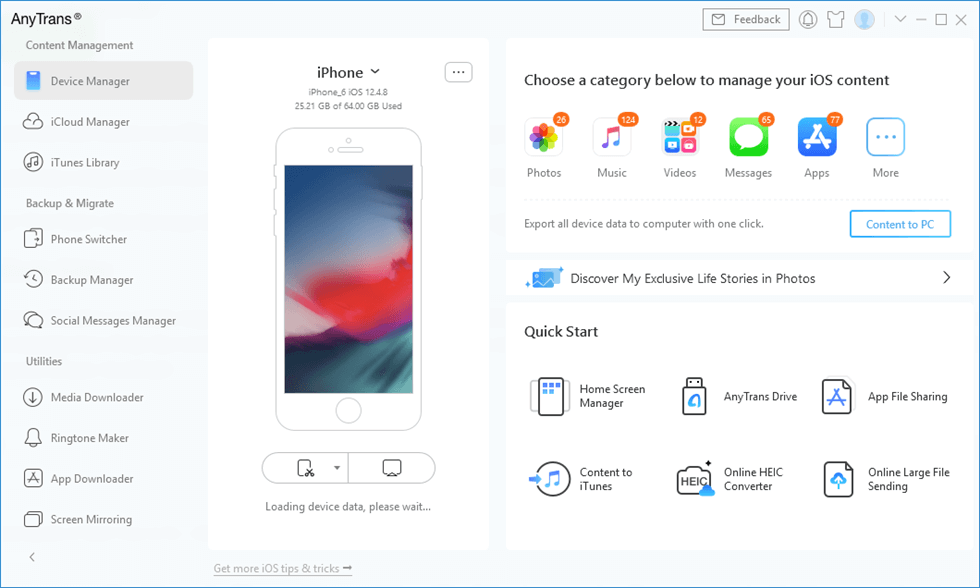
AnyTrans Main Interface
Kostenloser Download
Kostenloser Download
* 100% sauber & Sicher
Kostenloser Download * 100% sauber & Sicher
Das Fazit
Mit den beiden oben genannten Tipps, können Sie sicherlich iTunes Problem mit Windows-Installer-Paket zu beheben. Sind diese beiden Tipps hilfreich? Hinterlassen Sie unten einen Kommentar. Übrigens, wie Sie sehen können, ist AnyTrans tatsächlich ein besseres iOS-Backup-Tool als iTunes. Jetzt bietet iMobie allen Benutzern eine kostenlose Testversion an. Warum nicht gleich ausprobieren?

Mitglied des iMobie-Teams und Apple-Fan, liebt es, mehr Benutzern zu helfen, verschiedene Arten von iOS & Android-bezogenen Problemen zu lösen.
Produktbezogene Fragen?Kontaktieren Sie unser Support-Team, um eine schnelle Lösung zu erhalten >